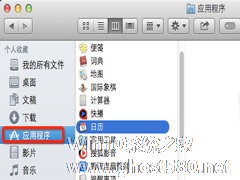-
如何关闭Mac应用程序的Power Nap功能
- 时间:2024-12-21 19:07:18
MAC用户们对PowerNap这个功能肯定不会陌生,在我们使用PowerNap之后,就可以降低应用程序的功耗或者关闭应用程序。但是有时我们不想将应用程序暂停或关闭,该怎么做呢?为了解决这个问题,现在小编就教大家关闭PowerNap的方法。

方法如下:
在应用程序内 找到实用工具 - 终端。 输入如下命令
defaults write NSGlobalDomain NSAppSleepDisabled -bool YES
这样整体的PowerNap就取消了。 需要完全重启电脑才会生效。
如果要恢复输入如下命令
defaults write NSGlobalDomain NSAppSleepDisabled -bool NO
现在如果你遇到了不想暂停或关闭应用程序的时候,就使用这种方法将应用程序的PowerNap功能关闭吧。
相关文章
-

MAC用户们对PowerNap这个功能肯定不会陌生,在我们使用PowerNap之后,就可以降低应用程序的功耗或者关闭应用程序。但是有时我们不想将应用程序暂停或关闭,该怎么做呢?为了解决这个问题,现在小编就教大家关闭PowerNap的方法。
方法如下:
在应用程序内找到实用工具-终端。输入如下命令
defaultswriteNSGlobalDomai... -

PowerNap是一个新功能,存在于MacOS10.9以上的系统中。关于这个新出现的功能有什么用处,许多新手用户们都还不太清楚,那么现在就让小编来给你介绍一下这个小功能,还有它的一些用处吧。
有了PowerNap之后,程序窗口被全部遮挡或者最小化的时候,降低应用程序的功耗甚至将应用程序暂停。而且使用者经过摸索发现PowerNap可以系统级进程的全部暂停,但是很多时候我们不... -

我们在编写文稿时都希望系统能够自动保存,不过有时却不是这样,尤其是我们在编写一些不确定对错的文稿时,一旦自动保存的话,会给我们的修改造成一定的麻烦。那么如何关闭自动保存功能呢?系统之家为大家提供了一个修改设置的方法。
关闭自动保存功能的方法:
1、首先打开“系统偏好设置”,点击“通用”图标。
2、勾选上“关闭文稿时要求保存更改”<imgsrc... -
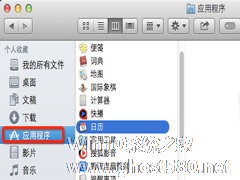
Finder当中的应用程序文件夹是一个重要的文件夹,里面包含着所有的APP,但是很多用户在一不小心中,就将它删除了,这样会给自己寻找APP时,带来一些麻烦。那么要如何将它找回来呢?
首先,打开Finder,然后点击左上角苹果Logo旁边的“Finder”,如下图所示,选择第二项偏好设置。
然后,你就会发现偏好设置的“边栏”当中有很多显示选项,其中就有一个——应...